Konverter MP4 til WMV gratis ved hjælp af de fem fantastiske løsninger
WMV kommer med fordele, som du måske ikke finder i MP4-filer. Det tilbyder et DRM-system, der giver dig mulighed for at tilføje sikkerhed for at begrænse adgangen til dine videoer. Desuden er den bedre egnet til brugere, der kører en utilstrækkelig diskplads, da den tilbyder et 2X komprimeringsforhold end MP4. I sidste ende, når dit mål OS til at afspille dine videofiler, skal du ikke lede længere end WMV.
Med dette i tankerne, kan du lide at konvertere dine MP4-filer til WMV. Gerne processen med at konvertere MP4 til WMV er som om du bare går i parken. Det betyder, at du kan gøre det uden at anstrenge dig for meget. Alligevel er dette kun muligt ved hjælp af en pålidelig konverter. Når det er sagt, har vi samlet en liste over bemærkelsesværdige værktøjer til at hjælpe dig med hurtigt at opnå denne konvertering. Få de nødvendige oplysninger efter springet.
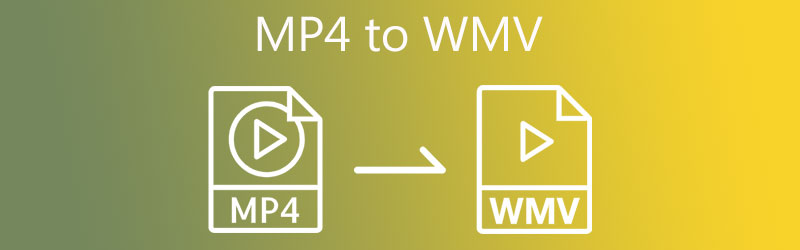
- Del 1. MP4 vs. WMV
- Del 2. Sådan konverteres MP4 til WMV uden kvalitetstab
- Del 3. Sådan overføres MP4 til WMV med Top Gratis måder
- Del 4. Ofte stillede spørgsmål om MP4 til WMV
Del 1. MP4 vs. WMV
MP4 og WMV er to af de mest almindelige formater, der bruges til at streame videoer online og på computere. Men mange brugere er stadig i tvivl om, hvilket format de vil bruge. I dette afsnit vil vi se på nogle fakta om disse formater.
MP4 anekdote
MP4 er et containerformat, der kan indeholde to eller flere data i en fil. Det kunne indeholde video og digital lyd, undertekster, stillbilleder, scenebeskrivelser osv. Dette format er så fantastisk, fordi det accepterer en lang række hardware- og softwareafspillere. Derfor kan gadgets, enheder og moderne spillere afspille dette format fejlfrit.
WMV anekdote
WMV er en forkortelse for Windows Media Video-format, et videokomprimeringsformat. På samme måde bruger de fleste applikationer og personlige computere dette format til at streame videoindhold eller klip. Du ønsker at få dette format, da det tilbyder komprimeringsevne til at uploade over nettet, mens kvaliteten bevares. På den anden side vil de følgende sektioner vise dig det bedste program til at konvertere MP4 til WMV.
Del 2. Sådan konverteres MP4 til WMV uden kvalitetstab
Anskaffelse af et softwareprogram, der hjælper dig med at konvertere filer uden kvalitetstab, er uden tvivl efterspurgt. I betragtning af dette faktum, kan du helt stole på Vidmore Video Converter. Ved at bruge dette værktøj kan du konvertere MP4 til WMV uden at ofre den originale kvalitet. Derudover giver dette dig mulighed for at justere parametrene for at få den bedste kvalitet til en fremragende afspilning.
Bortset fra det kan du også redigere videoer med dette værktøj. Sig, at du ønsker at fjerne sorte bjælker. Værktøjet leveres med et beskæringsværktøj til at fjerne de sorte bjælker. Derudover kan du ændre udseendet ved at tilføje filtre, anvende effekter, tilføje lag og meget mere. Se venligst instruktionerne nedenfor, hvis du ønsker at vide, hvordan man konverterer MP4 til WMV med dette program.
Trin 1. Grib MP4 til WMV Video Converter
Den vigtigste ting du skal gøre er at downloade Vidmore Video Converter. Du kan få denne app ved at klikke på Gratis download knapperne nedenfor. Bare sørg for at vælge det rigtige downloadlink til din computers OS. Installer appen og start den.
Trin 2. Importer MP4-videofil
Når du har startet programmet, skal du klikke på Plus symbol eller Tilføj filer øverst til venstre for at tilføje dine ønskede MP4-videofiler. Alternativt giver det dig mulighed for at trække og slippe videofilen for at uploade dine mål-MP4-filer.
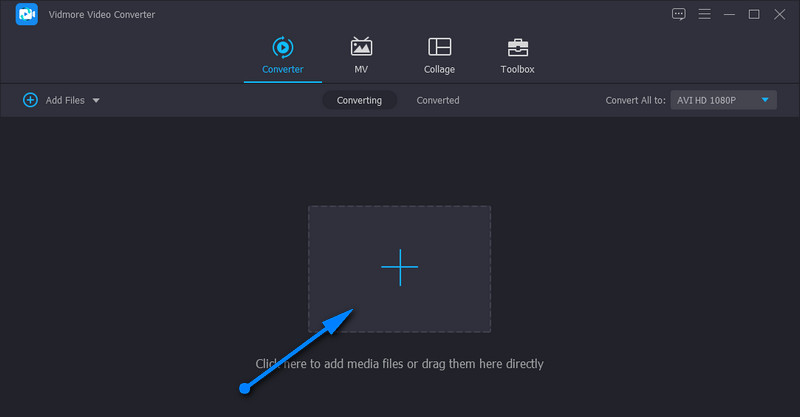
Trin 3. Indstil et outputformat
På dette tidspunkt skal du vælge et outputformat ved at gå til Profil bakke. Gå derefter over til Video formater og se efter WMV-formatet. Du vil få muligheder for at vælge en passende kvalitet til outputfilen.
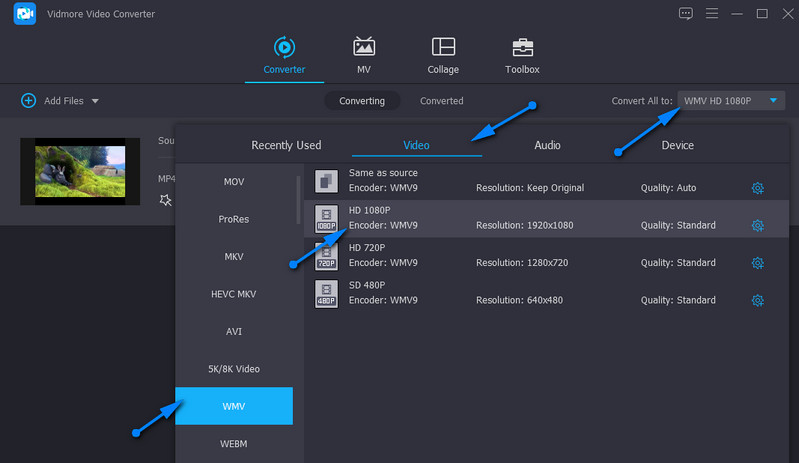
Trin 4. Start konverteringsopgaven
Når alt er indstillet, skal du vælge en fildestination, hvor du ønsker at gemme outputvideoen. For at gøre det skal du klikke på Folder ikon. Tryk derefter på Konverter alle knappen i nederste højre hjørne. Når konverteringsprocessen er færdig, kan du få videoafspilningen. Denne procedure gælder, når du skal konvertere en stor MP4 til WMV.
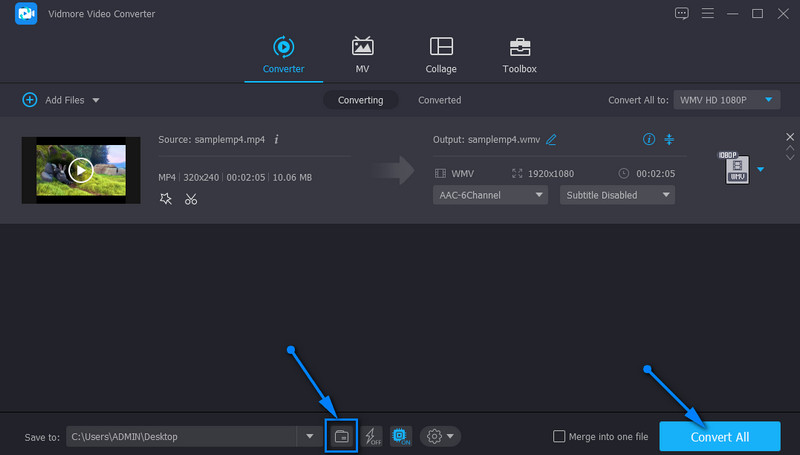
Del 3. Sådan overføres MP4 til WMV med Top Gratis måder
Du behøver ikke nøjes med kun én ansøgning. Flere filer er tilgængelige at vælge imellem, og find den bedst egnede til dine behov. Derfor, hvis du ikke er tilfreds med ovenstående løsning, kan du se på nogle af de anbefalede apps nedenfor.
1. Cloud Konverter MP4 til WMV gratis online med Vidmore Free Video Converter Online
Måske er det ikke din kop te at downloade et ekstra program. Når det så er sagt, er et online værktøj som f.eks Vidmore gratis videokonverter online passer til dine behov. Som navnet antyder, er denne applikation online-baseret, hvor du kan udføre konverteringen direkte fra websiden. På trods af dette kommer den ikke bagud med hensyn til funktioner og funktioner. Det kan indlæse mediefiler i bulk og konvertere dem alle samtidigt. Derudover kan du også ændre parametrene for at få den ønskede kvalitet. Det eneste problem er programmets stabilitet. Dens ydeevne afhænger udelukkende af din internetforbindelse. Uden at diskutere for meget, her er hvordan du kan konvertere fra MP4 til WMV online.
Trin 1. Installer Launcher
Først skal du besøge den officielle side af webappen og klikke på Tilføj filer, der skal konverteres og installer hurtigt værktøjets Launcher på dit computersystem. Derefter vil den automatisk bede dig om at uploade din målvideo.
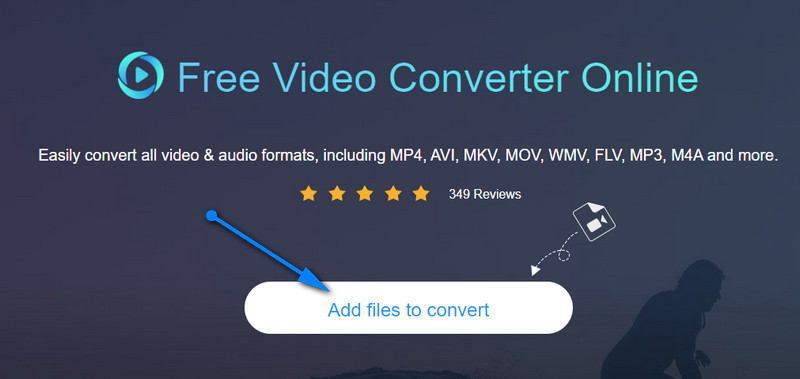
Trin 2. Upload en MP4-fil
Når din File Explorer starter, gennemse og vælg den video, du ønsker at konvertere. Når du har valgt, bør du se videoens miniaturebillede i softwarens grænseflade.
Trin 3. Vælg et format, og rediger outputtet
På dette tidspunkt skal du markere WMV-radioknappen under Video format menu. Hvis du ønsker at foretage nogle ændringer i videoudgangen. Klik på Gear ikon knyttet til din målvideo og juster parametrene i overensstemmelse hermed.
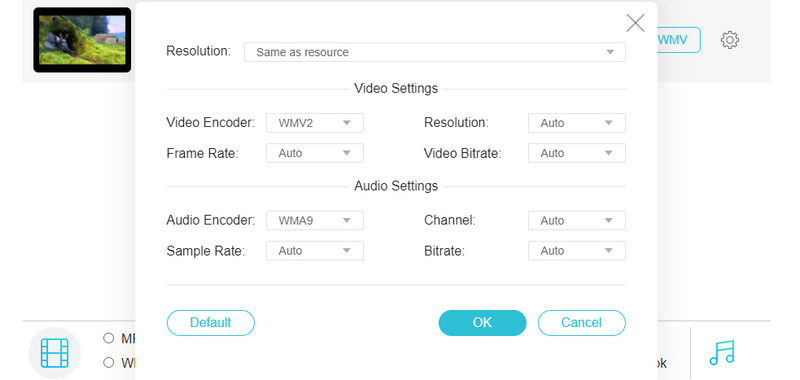
Trin 4. Konverter MP4 til WMV
På det tidspunkt kan du begynde at konvertere MP4 til WMV online. Du skal blot klikke på Konvertere knappen i nederste højre hjørne. Derefter vises en mappe, hvor outputtet automatisk gemmes.
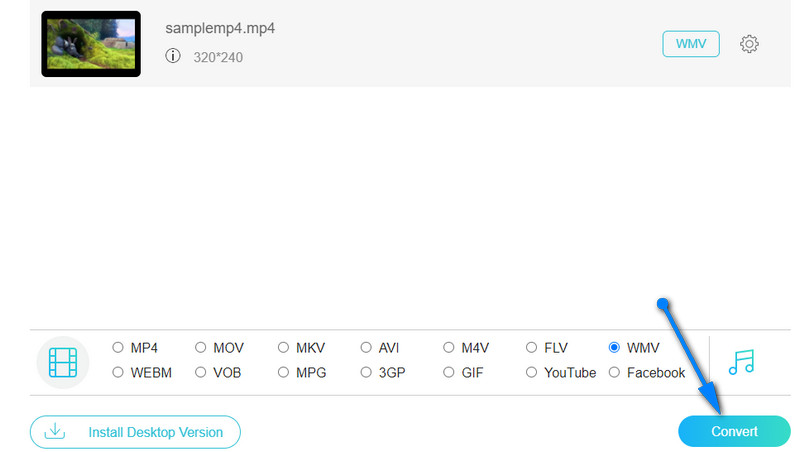
2. Konverter MP4 til WMV ved hjælp af VLC Media Player
Der er et andet værktøj, der ikke kun er bygget til mediestreaming, men også er spækket med ekstra funktioner til at manipulere mediefiler. Dette værktøj hedder VLC media player. Du læste det rigtigt. Bortset fra at afspille videoer, giver dette dig mulighed for at konvertere filer til dine ønskede formater, der understøtter MP4, AVI, WMV, MOV osv. Desuden er programmet kompatibelt med større OS, inklusive Windows og Macintosh OS.
Følg venligst den forenklede guide nedenfor for at konvertere MP4 til WMV i VLC.
Trin 1. Sørg for, at VLC-medieafspilleren er installeret på din enhed. Hvis ikke, tag det fra dens officielle hjemmeside. Start den derefter.
Trin 2. Gå nu til Medier menu, og vælg Konverter / Gem. Klik på Tilføje knappen og upload det spor, du ønsker at ændre, fra dialogboksen, der vises.
Trin 3. Naviger til Indkapsling fanen ved at oprette en ny profil. Sæt kryds på ASK/WMV valgmulighed og tryk skab, og så kan du konvertere MP4 til WMV i VLC-medieafspilleren.
Trin 4. Klik derefter på Profil rullemenuen og vælg den profil, du lige har oprettet. Til sidst skal du klikke på Start knappen for at initialisere konverteringsprocessen.
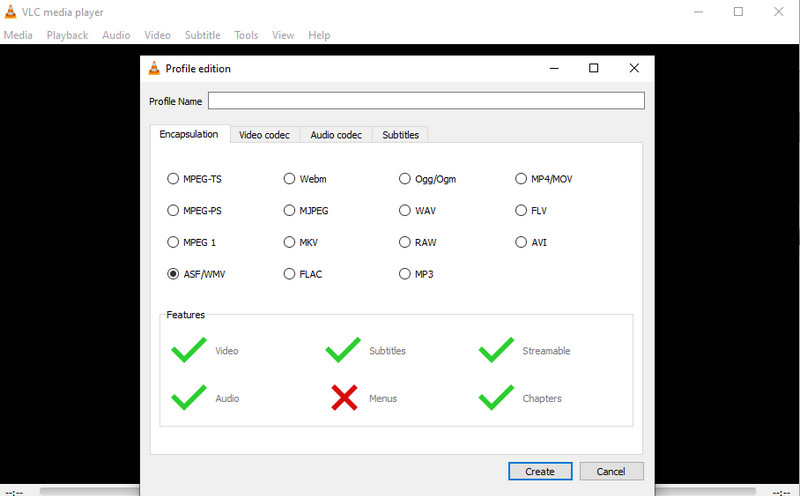
3. Drej MP4 til WMV med Freemake Video Converter
Den næste gratis mediekonverter til MP4 til WMV-opgaver er Freemake Video Converter. Værktøjet er virkelig nyttigt til at konvertere dine MP4-filer til WMV og andre videoformater. Nå, bortset fra denne kendte funktion, tilbyder den også en masse forudindstillinger for hvert format. Du kan vælge mellem HD, DVD, TV og mobil kvalitet. Vigtigst af alt er det muligt at ændre parametrene. Du kan ændre codec, billedhastighed, bitrate og ændre lydindstillingerne i overensstemmelse hermed. Nu er her en trin-for-trin proces om, hvordan man konverterer MP4 til WMV med Freemake Video Converter.
Trin 1. Installer programmet på din computer. Tilføj derefter en MP4-fil ved at klikke på Video knappen i topmenuen i værktøjets grænseflade. Du bør så se miniaturebilledet af videoen, når den er uploadet.
Trin 2. Vælg nu et outputformat. Klik på til WMV mulighed i nedenstående grænseflade, og en dialogboks vises. Herfra skal du vælge en passende kvalitet.
Trin 3. Vælg en outputmappe til outputfilen, og klik på Konvertere knappen for at initialisere konverteringsprocessen. Da værktøjet fuldt ud understøtter Windows PC, kan du følge den samme procedure for at konvertere MP4 til WMV i Windows 10.
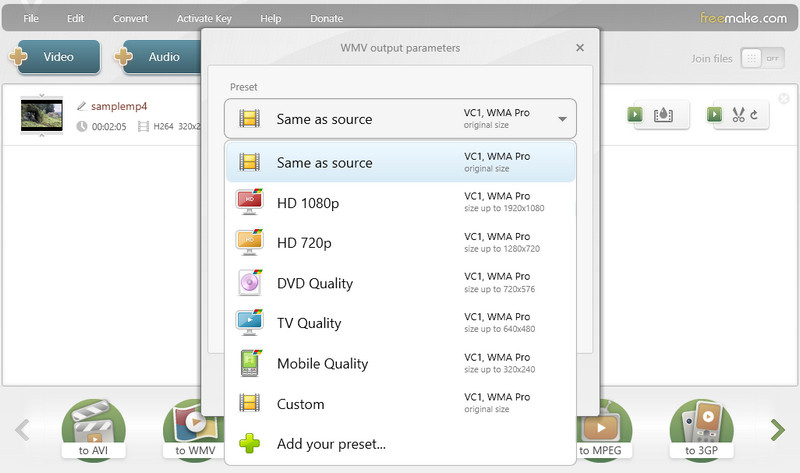
4. Transformer fra MP4 til WMV med FFmpeg
Den sidste metode er at bruge FFmpeg til at konvertere MP4 til WMV gratis. FFmpeg er mere som et programmeringsværktøj og kører kommandolinje for at ændre formatet, trimme, komprimere video og lyd osv. Det kan konvertere video til næsten alle formater og ændre codecs med tilsvarende kommandoer. Konvertering med FFmpeg er meget hurtig, og kvaliteten kan også styres af kommandoer. Men hvis du ikke er fortrolig med computerprogrammering, kan dette være en udfordrende måde.
Her er nogle enkle trin til at overføre MP4 til WMV med FFmpeg.
Trin 1. Download FFmpeg'en fra hjemmesiden, unzip og installer den på din computer.
Trin 2. Vælg den MP4-fil, du vil overføre, i Filhåndtering.
Trin 3. Skriv CMD i stiboksen, og åbn kommandoboksen.
Trin 4. Indtast kommandoen ffmpeg -i Input.mp4 Output.wmv i slutningen af filnavnet. Klik derefter på Enter på tastaturet for at begynde at konvertere. FIY, Input og Output er filnavnene på den MP4-fil, du vælger, og den WMV-fil, du vil lave.
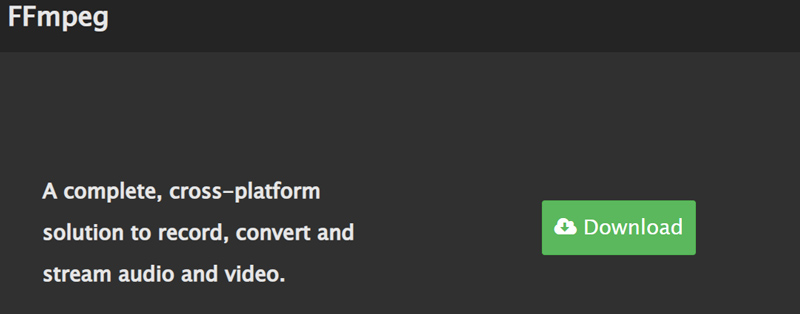
Yderligere læsning:
Sådan konverteres MP4 gratis til MOV online uden begrænsning
Bedste måder at komprimere WMV-filer på Windows, Mac, Online
Del 4. Ofte stillede spørgsmål om MP4 til WMV
Kan RealPlayer konvertere MP4 til WMV?
Ja. Da RealPlayer understøtter MP4 til inputformat og WMV for outputformatet, er det muligt at udføre denne konverteringsopgave.
Hvordan kan jeg konvertere MP4 til WMV uden at miste kvalitet?
Tabsfri konvertering kan opnås ved hjælp af kraftfulde værktøjer som Vidmore Video Converter. Endnu bedre, det kan konvertere videoer i bulk, mens det stadig beskytter kvaliteten.
Kan jeg udføre Handbrake MP4 til WMV konvertering?
HandBrake understøtter kun WebM, MP4 og MKV til outputformaterne. Så for at besvare dit spørgsmål kan HandBrake ikke konvertere MP4 til WMV.
Hvordan kan jeg konvertere MP4 til WMV Adobe Premiere?
Adobe Premiere kan ikke kun redigere video, men kan også ændre format. Åbn MP4-filen i Premiere. Klik på Filer>Eksporter. Vælg WMV som målformat, og klik på Eksporter for at gemme WMV-filen på din computer.
Kan Adobe Media Encoder ændre MP4 til WMV?
Ja, Adobe Media Encoder kan konvertere video i alle formater, såsom MP4, WMV, MOV osv. Indlæs bare din MP4-fil i Adobe Media Encoder og eksport. Når du vælger formatet, skal du vælge Windows Media og gemme WMV-filen.
Kan jeg konvertere MP4 til WMV med Windows Media Player?
Beklager, svaret er nej. Windows Media Player er standardmedieafspilleren på Windows, den understøtter ikke ændringsformater. Du kan bruge Vidmore Video Converter til at batchkonvertere din MP4 til WMV.
Konklusion
Som før nævnt, konvertering MP4 til WMV kan klares i et snuptag. Desuden er det vigtigt at bruge det passende program, såsom dem, der er nævnt i dette indlæg. De er alle gratis at bruge og efterlader ikke et vandmærke efter behandling af videoer. Derfor, hvis du leder efter et værktøj til at konvertere MP4 til WMV gratis uden vandmærke, skal du ikke lede længere end disse programmer.
MP4 og WMV
-
Konverter MP4
-
Konverter WMV
-
MP4 afspilning


